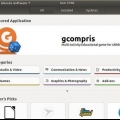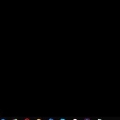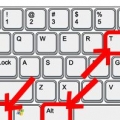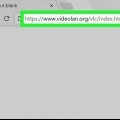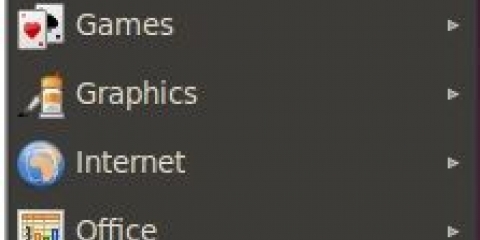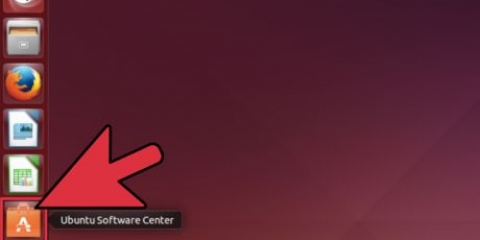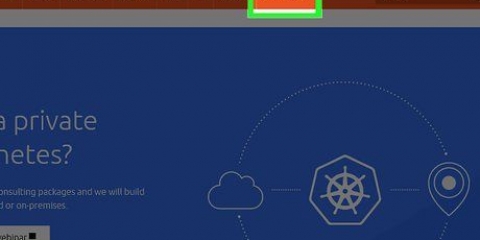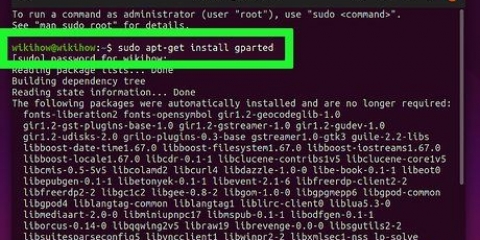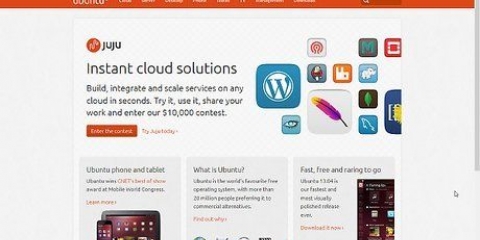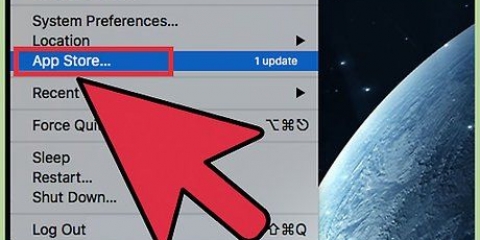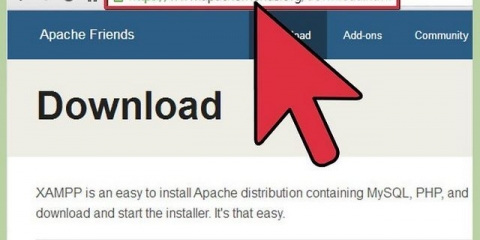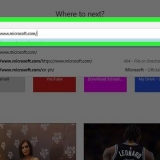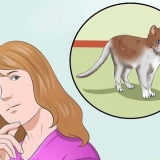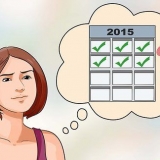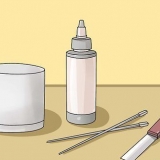Maak die terminale oop. tipe sudo update-pepperflashplugin-nonfree –status en druk ↵ Tik in om te kyk vir opdaterings. Soos die beskikbaar update het `n hoër getal as jy geïnstalleer opdatering, dan is `n opdatering beskikbaar. tipe sudo update-pepperflashplugin-nonfree –installeer en druk ↵ Tik in om die opdatering te installeer. Herbegin jou blaaier om die opdatering te voltooi.
As Flash ophou werk in Chrome, probeer om die blaaier te deïnstalleer. 





Installeer flash player in ubuntu
Flash word nie meer vir Linux ontwikkel nie, en die nuutste weergawes is slegs beskikbaar omdat dit deel is van Chrome. As jy Chromium as `n blaaier gebruik, kan jy die Flash-inprop uit Chrome onttrek en dit gebruik. As jy Firefox gebruik, sal jy `n ander blaaier moet gebruik as jy voordeel wil trek uit die nuutste weergawes.
Trappe
Metode 1 van 3: Chroom

1. Maak die Ubuntu-sagtewaresentrum oop. U kan dit vanaf die Ubuntu-taakbalk begin.

2. Klik op die `Redigeer`-kieslys en kies `Sagtewarebronne`.

3. Klik op die `Ubuntu-sagteware`-oortjie.

4. Merk `Sagteware beperk deur kopiereg of regskwessies (multiverse)`. Klik op `Sluit`.

5. Wag vir die sagtewaresentrum om die hulpbronne op te dateer. Dit kan `n paar minute neem.

6. Soek vir `Pepper Flash Player`. Laai die inprop vir die blaaier af.
Die pakketnaam is `pepperflashplugin-nonfree`, maar die inprop is gratis.

7. Maak die terminale oop. Jy kan dit vanaf die taakbalk begin, of druk Ctrl+alt+t.

8. tipe .sudo update-pepperflashplugin-nie-vryen druk↵ Tik in.

9. Wag vir die installasie om te voltooi. Dit kan `n rukkie neem. Wanneer die installasie voltooi is, sal die naam van jou rekenaar weer verskyn. tipe uitgang en druk ↵ Tik in om die terminaal te sluit.

10. Herbegin jou blaaier. Flash is nou vir Chromium geïnstalleer.

11. Kyk gereeld vir opdaterings. Wanneer Flash op hierdie manier geïnstalleer word, sal die opdatering nie outomaties plaasvind nie. Jy sal handmatig en gereeld moet kyk vir opdaterings.
Metode 2 van 3: Chrome

1. Dateer Chrome op. Flash is in Chrome ingebou, en jy hoef niks te doen om dit te laat werk nie. Hou Chrome net op datum en Flash behoort goed te werk.
Metode 3 van 3: Firefox

1. Skakel oor na Chrome of Chromium. Adobe ondersteun nie meer Linux-ontwikkeling buite die Pepper Flash-inprop vir Chrome nie. Dit beteken dat die Flash-inprop vir Firefox verouderd is en nie meer opdaterings sal kry nie, slegs sekuriteitsreëlings.
- As jy `n verouderde weergawe vir Firefox wil installeer, lees verder.

2. Klik CTRL + ALT + T of druk die `Super`-sleutel (Windows-sleutel) en tik `Terminal`. Begin die `Terminal`. Jy behoort `n terminaal te sien.

3. Tik `sudo apt-get install flashplugin-installer`.

4. Tik jou admin wagwoord vir sudo. Jy sien nie sterretjies op die skerm nie, maar jy tik die wagwoord in.

5. Installeer die inprop deur `Y` (ja) op Terminal te druk.

6. Herbegin Firefox vir die nuwe inprop om in werking te tree.
Artikels oor die onderwerp "Installeer flash player in ubuntu"
Оцените, пожалуйста статью
Gewilde